win10 검색 상자에 표시된 텍스트를 변경하는 방법에 대한 자습서
- WBOYWBOYWBOYWBOYWBOYWBOYWBOYWBOYWBOYWBOYWBOYWBOYWB앞으로
- 2024-01-08 08:53:371504검색
win10 시스템을 개인화하는 것을 좋아하는 사용자도 있습니다. win10 검색 상자에 표시되는 텍스트를 변경하는 경우 일반적으로 레지스트리에 설정하면 됩니다. 따라서 win10 검색 상자에 표시되는 텍스트를 변경하는 방법에 대한 자세한 튜토리얼을 살펴보겠습니다.
win10 검색 상자에 표시된 텍스트 변경:
1. win+R 키를 누르고 regedit를 입력하여 레지스트리 편집기로 들어갑니다.
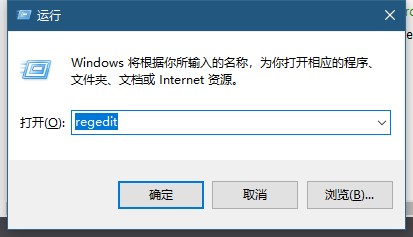
2. HKEY_CURRENT_USERSoftwareMicrosoftWindowsCurrentVersionSearchFlighting을 찾습니다.
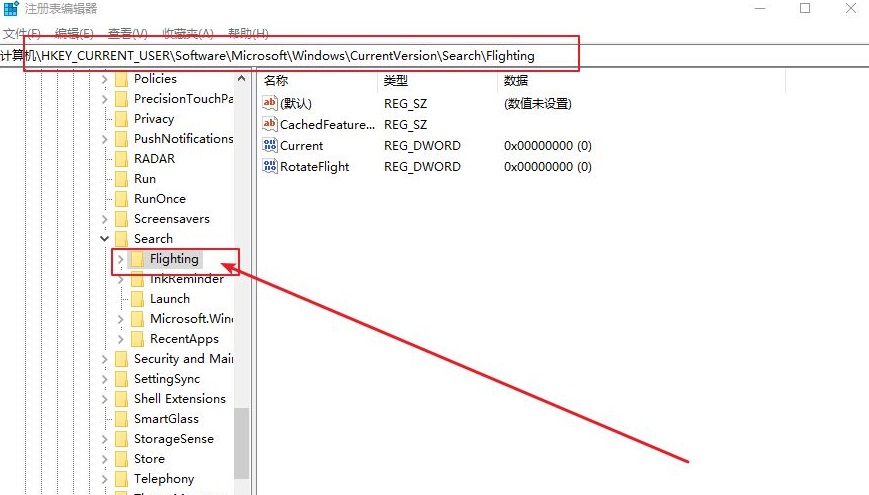
3. 그런 다음 Current 및 RotateFlight를 찾아 숫자 데이터를 0으로 변경합니다.
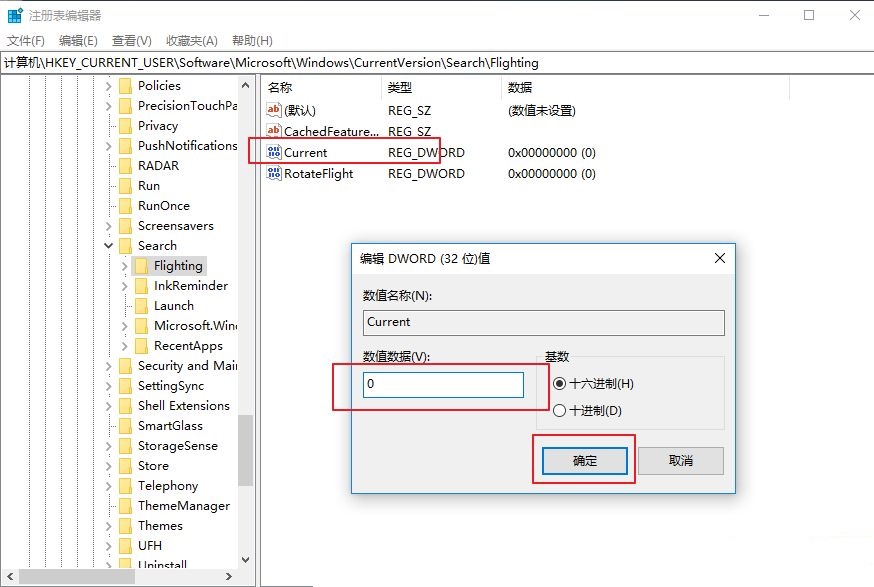
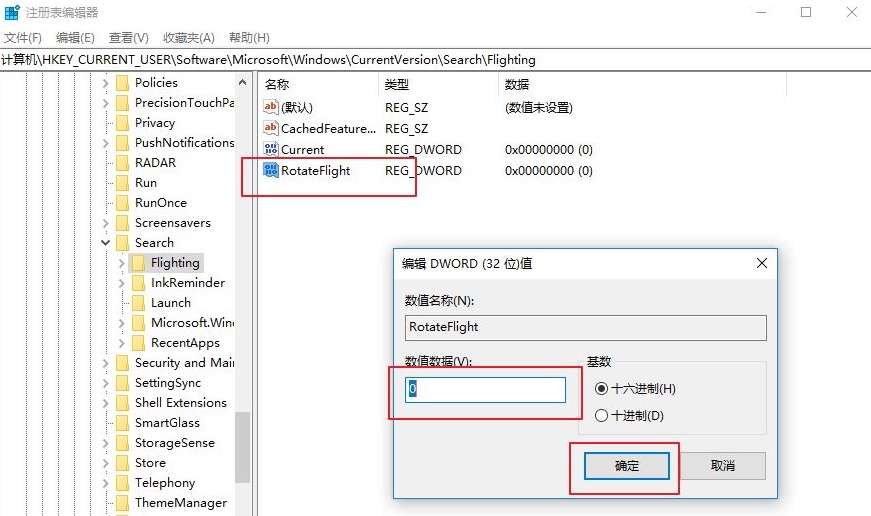
4. 레지스트리 편집기에서 계속해서 HKEY_CURRENT_USERSoftwareMicrosoftWindowsCurrentVersionSearchFlighting을 찾습니다.
위 내용은 win10 검색 상자에 표시된 텍스트를 변경하는 방법에 대한 자습서의 상세 내용입니다. 자세한 내용은 PHP 중국어 웹사이트의 기타 관련 기사를 참조하세요!
성명:
이 기사는 somode.com에서 복제됩니다. 침해가 있는 경우 admin@php.cn으로 문의하시기 바랍니다. 삭제

